PTC Mathcad 不仅仅是一个用于执行工程计算的应用程序。它还是一种将您的结果传达给他人以影响决策的手段。为了使您的 Mathcad 工作表更有效,以下六种方法可确保您的工作表已准备好发布。
1. 文档
Mathcad 在工程计算方面的优势之一是它拥有众多用于记录工作的工具。这些工具包括文本块、文本框和图像。请随意使用这些工具。不要假设您的受众会直观地理解您的变量、函数、向量、矩阵、求解块和其他数学区域。
以下是一些让您的工作表更易于使用的技巧:
- 格式化文本。更改文本颜色和大小。斜体、下划线或加粗文本。使用项目符号和编号。
- 更改字体。Mathcad使用 Tahoma 作为其默认文本字体,但它也可以访问所有系统字体。您可以尝试的其他字体包括 Segoe Print、Comic Sans MS、Arial 或我个人最喜欢的Lexend(一种针对阅读性能进行了优化的字体)。
- 使用黄色等高亮颜色来吸引观看者对重要信息的注意力。
- 确保 Mathcad 的内置拼写检查器已打开。您可以通过右键单击鼠标按钮来更正拼写。您还可以将 Mathcad 无法识别的单词添加到您的词典中。
- 为文本添加超链接。这些超链接可以指向外部内容,例如网页。您还可以为工作表中的区域添加标签,然后为这些标签添加超链接。通过在工作表开头创建目录来帮助您的查看者,其中包含指向这些部分的内部超链接。
- 俗话说,“一张图片胜过千言万语”。使用“图像”命令,您可以使用任何标准行业图像格式插入图片。如果启用了透明度,图像在工作表上看起来会很棒。
2. 可视化结果
PTC Mathcad Prime 包含 2D 绘图、3D 绘图和图表组件实用程序,用于将数据和结果转换为可视格式。在这些工具中,图表组件在创建可发布的图表方面具有最大的灵活性。图表组件功能包括:
- 图表标题、轴标题和图例
- 多条轨迹和辅助 Y 轴
- 网格线和刻度标记
- 自定义范围、对数刻度和数字格式
- 完全控制字体、大小、颜色、样式和角度
您还可以将图表导出为各种标准图像文件格式。
3. 计算
除了使用数学区域执行工程计算外,您还可以捕获逻辑和流程。为此,您可以在数学区域中使用等于比较运算符,有些人称之为“粗等号”。
与格式化文本类似,您也可以格式化数学区域。您可以从默认的 Mathcad UniMath Prime 更改数学区域的字体。您还可以对重要结果应用突出显示。
计算中包含相关单位时会更有意义。务必使用适当的单位定义变量。单位还有助于识别数学中的潜在错误。
有时我会看到结果以极高或极低的值报告,例如 10 的负六或七位小数,单位是公里。人们很难理解这到底有多大或多小。根据需要更改单位。在这种情况下,厘米或毫米会更直观。
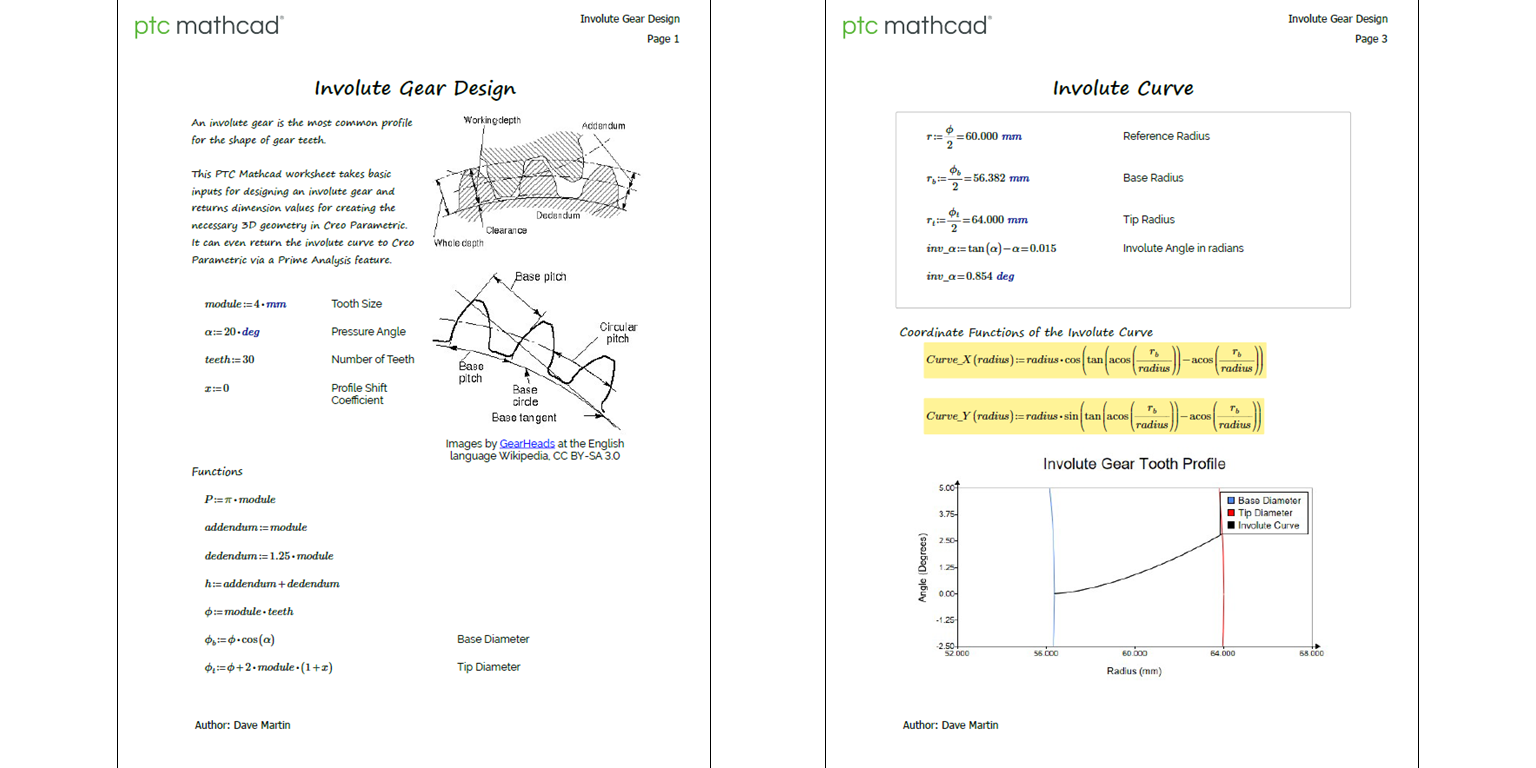
4. 整理你的工作表
任何您希望其他人查看的工作表都应有页眉和页脚。这些内容可以包括工作表名称、您的姓名、联系信息、公司名称和徽标、日期、页码等。页眉和页脚使您的工作表看起来更专业。
组织工作表的其他一些方法包括:
- 控制网格。如果工作表使用细网格或没有网格,可能会比使用标准网格看起来更好。
- 使用可折叠区域。如果您有深入的计算,可能会破坏工作表的流程,请将它们放在区域中并将其折叠。
- 使用扩展区域。或者,如果您不折叠区域,它会在其包含的数学区域周围放置一个框架。这在审美上会令人愉悦。
- 在草稿视图中隐藏计算。我还发现草稿视图是隐藏外部文件输入和输出函数的绝佳位置。
- 插入分页符。查看工作表时,有人可能会无意中添加或删除行,从而将您的计算移到工作表的上部或下部。这可能会导致数学区域、文本区域、绘图和图表跨越页面边界。分页符可以防止这种情况发生。
- 文档选项卡包含分隔区域、添加空格和删除空白处的命令。
5. 下次请自便
通过创建自己的文本样式和工作表模板,您可以在创建下一张工作表时节省时间和精力。
创建具有所需字体、大小、样式、突出显示、项目符号、数字、缩进和对齐方式的文本后,右键单击文本并选择“创建样式”。然后,您可以右键单击“文本格式”选项卡上库中的“文本样式”,然后选择“编辑样式”以更改名称并调整任何其他格式。
工作表模板包含单位、文档属性、页眉、页脚、格式和计算选项的设置。它还可以包含预定义的文本块、文本框、图像、变量和数学区域。
6. 寻找人工审阅者
确保工作表已准备好发布的最后一步是进行独立的完整性检查。询问您信任的人,即能给您客观意见的人,您的工作表是否独立。是否有不清楚的部分?哪些部分效果良好?如何改进工作表?
与他人共享工作表时,为了保留格式和字体,创建 PDF 的首选命令是文件 > 另存为 > PDF 格式。
下一步该怎么做
模仿是最真诚的奉承。提高工作表质量的一个好方法是查看其他人的工作。查看工作表的一个好来源是Mathcad 社区挑战赛,用户可以在其中提交他们对各种问题的解决方案。每个月我都会从提交的内容中学到新东西,并将其他用户的技巧融入到我的工作中。
如果您还没有 Mathcad,可以免费下载 Express 版本。通过我们在此处介绍的提示,您现在可以创建可与他人共享的精美工作表。

